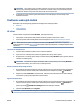User guide
Nastavenie webových služieb pomocou ovládacieho panela tlačiarne
1. V hornej časti obrazovky klepnite na kartu alebo ju potiahnite smerom nadol na otvorenie softvérového
ovládacieho panela a klepnite na položku ( Nastavenie ).
2. Dotknite sa ikony Nastavenie webových služieb .
3. Dotykom položky Prijať prijmete podmienky používania webových služieb a zapnete webové služby.
4. Na zobrazenej obrazovke klepnite na tlačidlo OK, čím tlačiarni umožníte automaticky vyhľadávať
aktualizácie produktu.
POZNÁMKA: Ak sa zobrazí výzva na zadanie nastavení servera proxy a vaša sieť používa nastavenia
servera proxy, postupujte podľa pokynov na obrazovke a nastavte server proxy. Ak nemáte podrobnosti
o serveri proxy, obráťte sa na správcu siete alebo osobu, ktorá nastavila sieť.
5. Ak je zobrazená obrazovka Printer Update Options (Možnosti aktualizácie tlačiarne), vyberte jednu z
možností.
6. Po pripojení na server tlačiareň vytlačí informačnú stranu. Podľa pokynov na informačnej strane
dokončite nastavenie.
Nastavenie webových služieb pomocou vstavaného webového servera
1. Otvorte server EWS. Ďalšie informácie nájdete v časti Vstavaný webový server.
2. Kliknite na kartu Webové služby .
3. V časti Webové služby – nastavenia kliknite na položku Nastavenie , potom kliknite na položku
Continue (Pokračovať) a podľa pokynov na obrazovke prijmite podmienky používania služby.
4. Ak sa zobrazí výzva, povoľte tlačiarni vyhľadávať a inštalovať aktualizácie tlačiarne.
POZNÁMKA: Keď sú dostupné aktualizácie, automaticky sa prevezmú a nainštalujú a potom sa
tlačiareň reštartuje.
POZNÁMKA: Ak sa zobrazí výzva na zadanie nastavení servera proxy a vaša sieť používa nastavenia
servera proxy, postupujte podľa pokynov na obrazovke a nastavte server proxy. Ak nemáte podrobnosti
o serveri proxy, obráťte sa na správcu siete alebo osobu, ktorá nastavila sieť.
5. Po pripojení na server tlačiareň vytlačí informačnú stranu. Podľa pokynov na informačnej strane
dokončite nastavenie.
Nastavenie webových služieb pomocou softvéru tlačiarne HP (Windows)
1. Otvorte softvér tlačiarne HP. Ďalšie informácie nájdete v časti Otvorenie softvéru tlačiarne HP
(Windows).
2. V zobrazenom okne dvakrát kliknite na položku Tlač, skenovanie a fax a potom v časti Tlač vyberte
položku Domovská stránka tlačiarne (EWS). Otvorí sa úvodná stránka tlačiarne (vstavaný webový
server).
3. Kliknite na kartu Webové služby .
4. V časti Webové služby – nastavenia kliknite na položku Nastavenie , potom kliknite na položku
Continue (Pokračovať) a podľa pokynov na obrazovke prijmite podmienky používania služby.
5. Ak sa zobrazí výzva, povoľte tlačiarni vyhľadávať a inštalovať aktualizácie tlačiarne.
POZNÁMKA: Keď sú dostupné aktualizácie, automaticky sa prevezmú a nainštalujú a potom sa
tlačiareň reštartuje.
96 Kapitola 6 Webové služby SKWW